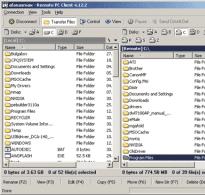Какво означава изключително в 1s.
Изключителен режим е специален режим на работа на базата данни 1C, при който само 1 сесия има достъп до базата данни. Статията разглежда характеристиките на използването на този режим.
Препоръчително е да използвате изключителен режим, когато е необходимо да се изпълни значителнопромени в данните и в същото време изключва влиянието на други сесии върху резултатите от работата. По-специално, изключителният режим на достъп се установява при извършване на някои сервизни процедури (изтриване на маркирани обекти) и извикване на някои методи на вградения език ( SetTimeZoneInformationBase(), Изтриване на обекти () и т.н.).
Настройка на изключителен режим
Инсталирането и премахването на ексклузивен режим се извършва по метода
SetExclusiveMode(<МонопольныйРежим> )Булева стойност се предава като входен параметър.
Може да се задава само ексклузивен режим при едновременно изпълнение на условията:
- Само един потребител (вие) работи в корпоративния режим;
- потребителят има право да промени изключителния режим (възпроизвеждан от флага „Изключителен режим“ на корена на дървото с метаданни).
- няма активни транзакции (явни или неявни).
Ако някое изискване не е изпълнено, методът ще се провали с грешка като
Проверетеможете да зададете изключителен режим, като използвате метода
Изключителен режим()Методът връща True, ако е зададен изключителен режим.
В изключителен режим създаването на нови сесии е забранено, с изключение на едно фоново задание. Управляваните ключалки не се инсталират и опитите за тяхното задаване се игнорират.
Когато стартирате 1C във версията клиент-сървър със СУБД на MS SQL Server, настройката на базата данни в изключителен режим не прехвърля базата данни в режим на един потребител.
Използване на изключителен режим в разграничена база данни
Метод Задайте изключителен режим() задава само изключителен режим в областта, която е дефинирана за текущата сесия. По този начин в една база данни могат едновременно да съществуват няколко области, за които е зададен изключителен режим. Ако в сесията не се използват разделители, режимът ще бъде зададен не на региона, а на цялата база данни.
В разделен режим. Това означава, че те могат да използват програмата едновременно (съвместно). Но има определени задачи, които изискват изключителен достъп до мрежовия пакет. Нека да разгледаме как да инсталирате или премахнете ексклузивен режим в 1C.
Монополът е необходим за изпълнение на специални задачи.
Първо, можете да започнете разговор за вероятността да преминете към ексклузивен режим само когато на компютъра е инсталирана мрежова платформа. В противен случай (локалната опция е разгърната), винаги ще работите изключително и няма друг начин.

Какво ни трябва в „ексклузивния“ режим и защо трябва да го стартираме?
Реиндексиране на базата данни
Неправилното затваряне на програмата 1C (например при внезапно прекъсване на захранването) изисква повторно индексиране на информационната база. Това е софтуерно изискване и без извършване на тази процедура 1C просто няма да се отвори. Но преиндексирането може да се извърши само изключително.
ВАЖНО. След като го завършите, трябва да излезете от режима и да влезете отделно. За осигуряване на свързаност за другите.
Премахване на маркирани обекти
Понякога трябва да премахнете някои обекти от програмата. Първо, те са „предварително“ маркирани „за изтриване“ (чрез десен бутон от контекстното меню). Ако потребителят промени решението си, този знак може да бъде премахнат от обекта (по същия начин).
За директно изтриване на предварително маркирани записи, всички потребители ще трябва да излязат от програмата. И тогава някой сам ще може да извърши изтриването изключително, като влезе в раздела на главното меню - „Операции“, след това „Изтриване на маркирани обекти“.
След това се проверяват връзките на този обект с други извършени операции. Ако такъв бъде открит, изтриването няма да се извърши. В крайна сметка подобно действие ще наруши логическата верига от събития, документи и операции.

Периоди на отваряне
Окончателните данни в 1C се вземат предвид месечно и тримесечно. Това не е нечия прищявка, а спазване на счетоводните правила. Когато започне нов период, трябва да „отворите“ този период. Това може да стане само чрез работещ изключителен вход. За да създадете нов период, трябва да отворите главното меню в падащия раздел „Операции“ и да изберете „Управление на счетоводни резултати“:

Важни моменти от монополната работа
Общото правило за използване на изключителен вход определя, че само един потребител има право да бъде в програмата в реално време. И ако някой вече го е въвел по този начин, тогава достъпът на други ще бъде отказан. Ако някой вече работи отделно в него, тогава няма да може да влезе ексклузивно. И в двата случая системата ще покаже съобщение „Грешка при заключване“.

ВАЖНО. Практично е да се знае, че при монополна работа ефективността (бързината) на действията се увеличава с двадесет процента.
Забрана за използване на режима
За да забраните ексклузивното влизане, конкретен потребител трябва да премахне отметката от квадратчето „Изпълни ексклузивен режим“ в настройките на правата си (в Конфигуратора). Тогава при опит за такова влизане ще му бъде изпратено съобщение „Недостатъчни права“:

Нека да разгледаме наличните методи за влизане, които ни интересуват.
Задаване на режим на влизане
В самото начало, при стартиране на избраната информационна база, се избира желаният режим “Изключителен” чрез поставяне на отметка в съответното квадратче.
Свойства на пряк път
За да стартирате 1C в желания режим, се създава пряк път, който, заобикаляйки прозореца за стартиране, незабавно ще зареди необходимата база данни (използва се командата 1cv7.exe enterprise/M).
Конфигуратор
При зареждане на информационна сигурност през Конфигуратора, предприятието се зарежда автоматично ексклузивно. По някаква причина рядко някой си спомня за този вид вход, когато има нужда от него.
Монопол във фигура осем
В 1C 8 преходът към този режим се извършва от самата програма. Тъй като сте в осмицата, можете да се преместите в нея само когато сте сами. За да проверите броя на потребителите, трябва да извикате командата „Активни потребители“ в конфигуратора в раздела „Администриране“. След това ще се покаже списък с тях.
Сега знаете как да стартирате 1C в изключителен режим. Използвайки един от методите, със сигурност ще постигнете желания резултат и в седем, и в осем.
В разделен режим. Това означава, че те могат да използват програмата едновременно (съвместно). Но има определени задачи, които изискват изключителен достъп до мрежовия пакет. Нека да разгледаме как да инсталирате или премахнете ексклузивен режим в 1C.
Монополът е необходим за изпълнение на специални задачи.
Първо, можете да започнете разговор за вероятността да преминете към ексклузивен режим само когато на компютъра е инсталирана мрежова платформа. В противен случай (локалната опция е разгърната), винаги ще работите изключително и няма друг начин.
Разликата обаче не е категорична. Много зависи от използвания обектив. И двата обектива са неразличими като качество от самия фотоапарат - използваната пластмаса е с добро качество, а гумата, използвана във фокусния пръстен, пасва плътно и има много приятна текстура. Самият пръстен се справя с голяма реколта, като същевременно поддържа достатъчно съпротивление, но осигурява плавно фокусиране без усилие. Обективът се монтира с голяма свобода. Може да е малко объркващо, особено когато за първи път се опитате да смените лещите.
След като се справим с това, същият комит не създава проблеми. Стандартните екрани от висок клас трябва да имат екрани с по-висока разделителна способност. Това е качествен, ярък екран с висок контраст и приятно цветопредаване. Новото огледало на някои хора няма сензорен екран, който работи много добре, например при регулиране на фокуса.
Какво ни трябва в „ексклузивния“ режим и защо трябва да го стартираме?
Реиндексиране на базата данни
Неправилното затваряне на програмата 1C (например при внезапно прекъсване на захранването) изисква повторно индексиране на информационната база. Това е софтуерно изискване и без извършване на тази процедура 1C просто няма да се отвори. Но преиндексирането може да се извърши само изключително.
Не е изненада, че няма много бутони по кутията. Това не ви пречи да намерите правилния бутон, ако не гледате тялото. От лявата страна има изскачаща светкавица. Има 3-инчов екран на гърба, с бутони и копчета до него. Това е заменено със специален лост, който работи нагоре и надолу. Това ви позволява да променяте основните настройки на вашите изображения и да увеличавате или намалявате в режим на преглед.
Това е интересно решение, което работи много добре. Обикновено се използва за промяна на настройки, които са доста редки, като например скорост на снимане. Зелената икона на камера на циферблата на часовника подсказва на пръв поглед, че това е автоматичен режим. След като изберете тази опция, камерата може да работи с пълна автоматизация, но това не е задължително.
ВАЖНО. След като го завършите, трябва да излезете от режима и да влезете отделно. За осигуряване на свързаност за другите.
Премахване на маркирани обекти
Понякога трябва да премахнете някои обекти от програмата. Първо, те са „предварително“ маркирани „за изтриване“ (чрез десен бутон от контекстното меню). Ако потребителят промени решението си, този знак може да бъде премахнат от обекта (по същия начин).
Липсва профилирана дръжка с противоплъзгащ се материал в предната част. Камерата е доста нестабилна, защото за дизайнерите е било по-важно да изглеждат по-добре с ергономичност. Камерата не е удобна. За съжаление камерата няма изскачащо меню. Елемент, който може да се променя без проблеми в други фотоапарати, като стойност на блендата или скорост на затвора. Основното меню е изискан класически никел. Той е прозрачен, лесен за използване и не би трябвало да е проблем дори за начинаещи. Това е добре, защото трябва да го използвате често, за да коригирате много настройки на изображението.
За директно изтриване на предварително маркирани записи, всички потребители ще трябва да излязат от програмата. И тогава някой сам ще може да извърши изтриването изключително, като влезе в раздела на главното меню - „Операции“, след това „Изтриване на маркирани обекти“.
Вляво има колона с три икони на основни категории. Съдържанието им се показва вдясно. Лявата лента се разширява леко, когато избираме основната категория, и намалява, когато се придвижваме надясно. Фотоапаратът предлага разнообразие от режими за предварителен преглед, въпреки че най-полезните са прегледите на снимки и хистограми и традиционните прегледи на цял кадър. Няма предна дръжка, твърде малко гума против приплъзване на гърба, няма повече функционални клавиши, няма уникална персонализация на функционалните клавиши, няма изскачащи менюта и възможност за бързо задаване на основни параметри на картината, въртящи се навигатори, които са твърде чувствителни или горни лостове Това предотвратява много бърза настройка на параметрите на картината.
След това се проверяват връзките на този обект с други извършени операции. Ако такъв бъде открит, изтриването няма да се извърши. В крайна сметка подобно действие ще наруши логическата верига от събития, документи и операции.

Периоди на отваряне
Окончателните данни в 1C се вземат предвид месечно и тримесечно. Това не е нечия прищявка, а спазване на счетоводните правила. Когато започне нов период, трябва да „отворите“ този период. Това може да стане само чрез работещ изключителен вход. За да създадете нов период, трябва да отворите главното меню в падащия раздел „Операции“ и да изберете „Управление на счетоводни резултати“:
Това са основните твърдения за ергономията на камерата. Въпреки това, за да опитате, няма да се хареса на фотографи, които обичат ръчни настройки. Но ако искаме да установим определена рутина и да не се тревожим за останалото, тогава въпросът изглежда много по-добре. Първите две не е необходимо да се обсъждат. Винетки с къси крака и снимки се записват в движещи се изображения. При всяко освобождаване на затвора камерата записва снимка и втори филм. Когато така полученото "подвижно изображение" се показва на камерата, филмът се възпроизвежда на забавен каданс за приблизително 2,5 секунди и след това изображението се показва.

Важни моменти от монополната работа
Общото правило за използване на изключителен вход определя, че само един потребител има право да бъде в програмата в реално време. И ако някой вече го е въвел по този начин, тогава достъпът на други ще бъде отказан. Ако някой вече работи отделно в него, тогава няма да може да влезе ексклузивно. И в двата случая системата ще покаже съобщение „Грешка при заключване“.
Когато спусъкът се натисне наполовина, в горния ляв ъгъл на екрана се появява икона и камерата започва да запълва буфера с първите изображения. При натискане на спусъка, основното изображение и видеото се записват още преди натискането на бутона. Когато използвате режим Smart Photo Selector, фотоапаратът автоматично избира най-добрия кадър и четири кадъра за най-добрия кадър при всяко освобождаване на затвора. Изборът се основава на композиция и движение.
Автофокус, скорост на снимки, скорост на работа
Автофокусът работи много добре и точно, въпреки че има проблеми с фокусирането, дори при сравнително прост анализ на ритъма. Като цяло обаче изостря за около 0,5 секунди, което е много добър резултат. Това е добре, но, разбира се, не е толкова добро, колкото обещава производителят.

ВАЖНО. Практично е да се знае, че при монополна работа ефективността (бързината) на действията се увеличава с двадесет процента.
Забрана за използване на режима
За да забраните ексклузивното влизане, конкретен потребител трябва да премахне отметката от квадратчето „Изпълни ексклузивен режим“ в настройките на правата си (в Конфигуратора). Тогава при опит за такова влизане ще му бъде изпратено съобщение „Недостатъчни права“:
Това обаче не попречи на течната фотография. Мазурка на японския производител впечатлява със скоростта на непрекъсната стрелба. Камерата продължи да фокусира автоматично, макар и с много по-бавна скорост. Работата е там, че изображенията се показват за части от секундата, след като се изпълнят едно след друго.
Страхотен ефект, полезен например за улична фотография или репортери. На практика това изобщо не е проблем. Но има уловка - преди работа трябва да разширите мащаба, така че камерата ще бъде значително по-голяма. Тънкият компактен фотоапарат става много по-голям и не е много удобен.

Нека да разгледаме наличните методи за влизане, които ни интересуват.
Задаване на режим на влизане
В самото начало, при стартиране на избраната информационна база, се избира желаният режим “Изключителен” чрез поставяне на отметка в съответното квадратче.
На обектива има копче - заключване, което позволява изтегляне на обектива. Този бутон също така стартира камерата. За съжаление дизайнерите не бяха съгласувани. Този проблем значително удължава процеса на стартиране на камерата, което може да бъде проблем, когато например искаме бързо да направим снимка. Камерата е оборудвана със система за намаляване на шума. Както можете да видите, работи много добре, което за съжаление води до рязък спад на фокуса.
Идеята за огледалата има смисъл за мен - те са структури, които комбинират най-добрите характеристики на DSLR фотоапаратите в компактен компактен размер. По същество това е красиво проектиран компактен фотоапарат със сменяеми обективи. Той наследи само качеството на изпълнение. Не е твърде голям, но производителят е поставил само 10 мегапиксела в него. Очакваме с нетърпение новото, фокусно, прозрачно стъкло, което трябва да изведе много светлина от сензора. Въпреки това, дори ако използвате очила със среден размер, камерата предлага снимки с добро качество.
Свойства на пряк път
За да стартирате 1C в желания режим, се създава пряк път, който, заобикаляйки прозореца за стартиране, незабавно ще зареди необходимата база данни (използва се командата 1cv7.exe enterprise/M).
Конфигуратор
При зареждане на информационна сигурност през Конфигуратора, предприятието се зарежда автоматично ексклузивно. По някаква причина рядко някой си спомня за този вид вход, когато има нужда от него.
Можете да похвалите и много високото качество - както на тялото, така и на тестовите лещи. Добър бърз и точен автофокус. Недостатъците, за съжаление, включват главно лоша ергономичност, дори и за любителско оборудване. Можем да очакваме повече от тази компания, отколкото от други. Липсата на удобно меню е изключително неприятна. Горният циферблат за настройване на настройките на експонацията е заменен от лостче, което въпреки че работи много добре и е доста интересно, не позволява бърза смяна на настройките.
От своя страна, завъртяният навигатор определено е твърде чувствителен, което пречи на гледането на снимки. Това е най-скъпият мазер в своя клас. Някои от ергономичните недостатъци вероятно ще бъдат премахнати с пускането на нов фърмуер. Също така не забравяйте, че това е само първата стъпка на японския производител в сегмента на огледалата. Отличен дизайн на тялото и обектива.
Монопол във фигура осем
В 1C 8 преходът към този режим се извършва от самата програма. Тъй като сте в осмицата, можете да се преместите в нея само когато сте сами. За да проверите броя на потребителите, трябва да извикате командата „Активни потребители“ в конфигуратора в раздела „Администриране“. След това ще се покаже списък с тях.
Добър дисплей, макар и с малко ниска резолюция. Добре изработен лост на задната стена. Ясно, просто и графично подобрено главно меню. Обширен, но ясен преглед. Разделителната способност на матрицата е само 10 мегапиксела.
Впечатляваща скорост на серия и производителност на камерата. Възможност за директен, бърз преглед на серийни изображения. Неплъзгащата се гума на гърба е твърде малка. Още функционални клавиши. Няма човек, който да персонализира функционалния бутон.
Няма изскачащи менюта и възможност за бързо задаване на основни параметри на изображението. Ротационният навигатор е твърде чувствителен. Горен лост вместо въртящ се контрол, който предотвратява много бърза настройка на параметрите на картината. Сензорът е твърде малък за обектива.
Сега знаете как да стартирате 1C в изключителен режим. Използвайки един от методите, със сигурност ще постигнете желания резултат и в седем, и в осем.
Потребителите на мрежови версии на 1C:Enterprise често задават въпроси относно работата в изключителен режим: какви допълнителни функции предоставя този режим, какво засяга, дали е необходимо да зададете флага „Изключителен“, ако знаете, че работите сами в базата данни и др. И така, по ред.
- Режимът „Изключителен“ присъства само в мрежовите версии на 1C. Ако нямате мрежова версия, тогава ще влезете изключително по подразбиране - дори няма да бъдете попитани за това.
- Какви методи съществуват за изключително зареждане на базата данни. Първо, когато стартирате информационната база, можете да поставите отметка в съответното квадратче „Изключително“, второ, когато стартирате информационната база чрез пряк път, можете да посочите ключа /m (За клавишите за стартиране вижте съответния проблем) Трето, ако стартирате информационна база от режим „Конфигуратор“ (меню „Инструменти“ - „1C:Enterprise“ в конфигуратора), след което програмата автоматично ще започне да се зарежда в изключителен режим. Третият вариант често се забравя, но обикновено докато на някой от счетоводителите му омръзне да ви чака да освободите базата.
- Правило за работа с режим „Изключителен“: само един потребител може да работи в този режим едновременно. Ако някой вече е влязъл ексклузивно в базата данни, тогава вече няма да бъдете допуснати (нито в изключителен, нито в споделен режим). Ако някой работи в отделен режим, тогава няма да бъдете допуснати само там. И в двата случая ще получите съобщение „Грешка при блокиране...“
- Изключителният режим е предназначен за извършване на определени операции:
- Индексиране на информационната база. Ако влезете в нова база данни (например след инсталиране) или излезете от предишната сесия неправилно, тогава трябва да влезете в изключителен режим. Системата автоматично ще предложи повторно индексиране на базата данни. След повторно индексиране трябва да запомните да излезете от базата данни и да влезете в споделен (неизключителен) режим, за да позволите на други потребители в базата данни.
- В изключителен режим маркираните обекти се изтриват. Това става в менюто “Операции” -> “Изтриване на маркирани обекти”. Това е много важна операция за системата и при нейното изпълнение се проверяват препратките към всеки изтрит обект в цялата информационна база. Ако обектът за изтриване е споменат някъде, тогава няма да е възможно просто да го изтриете (очевидно ще трябва да направим отделен въпрос за изтриването на обекти).
- В изключителен режим се отварят периоди в счетоводството и търговията. „Операции” - „Управление на счетоводни резултати” (за счетоводство) и „Операции” - „Управление на оперативни резултати”. 1C съхранява резултатите си с точност до определен период, така че когато започне нов период (месец, тримесечие), те трябва да бъдат отворени.
- Трябва ли да влезете в Monopoly, ако знаете, че работите сами в базата данни? Изключителните процедури - 2a, 2b, 2c - не се извършват често. Затова не трябва да влизате изключително заради тях. Но в ексклузивен режим общата производителност на системата се увеличава значително. Не съм виждал никакви статистически данни или измервания, но според моите оценки от 10% до 25%. В изключителен режим документите се обработват по-бързо и се генерират отчети. Ето защо, ако знаете, че няма да причините неудобство на никого, тогава работете изключително.
- Ако администрирате 1C, тогава е възможно на някои от потребителите да бъде забранено да работят в изключителен режим. В този случай няма нужда да преоткривате колелото - просто в конфигуратора, в набора от права за този потребител, премахнете отметката от квадратчето „Изпълни в изключителен режим“. В този случай потребителят ще получи съобщение „Недостатъчни права за достъп“ при влизане в базата данни.
- Изключителният режим присъства както в dbf, така и в SQL версиите на 1C Enterprise. Преди това често възникваха проблеми с факта, че някой работи в изключителен режим в SQL база данни (SQL 7.0), а втори потребител се опита да влезе на същото място и всичко се срина (заедно с този, който беше в изключителен режим) . Решение - трябва да инсталирате ServicePack 2 за SQL 7.0 и тогава няма да има срив - вторият потребител няма да бъде допуснат и данните ще останат непокътнати.
- Когато конфигурирате, понякога става необходимо да стартирате процедури, създадени от вас, в изключителен режим (например, ако планирате да обменяте данни с друга информационна база, тогава е по-добре да направите това изключително). Има специален метод за определяне на режима на работа: Изключителен режим(). Върната стойност: Число 1 - ако програмата е стартирана в изключителен режим; Номер 0 - ако програмата работи в мрежов режим. Малък пример:
Процедура Generate()
Ако ExclusiveMode()=1 тогава
UnloadData();
В противен случай
Предупреждение ("Качването на данни трябва да се извършва в изключителен режим");
възраст;
endIf;
EndProcedure
Може би съм пропуснал да посоча някои подробности, но това според мен е достатъчно за добра работа.